3 sposoby korzystania z Google Lens do kopiowania tekstu z obrazu
Różne / / July 29, 2023
„Czy Obiektyw Google może wyodrębnić tekst z obrazu?” Czy to pytanie cię tu sprowadziło? Masz ochotę na ucztę. Google Lens umożliwia użytkownikom wyodrębnianie i kopiowanie tekstu za pomocą wbudowanych funkcji optycznego rozpoznawania znaków (OCR). Możesz kopiować tekst za pomocą aparatu z tekstu drukowanego w czasie rzeczywistym lub zdjęć w telefonie. Skopiowany tekst można następnie wkleić do dowolnej aplikacji w telefonie.
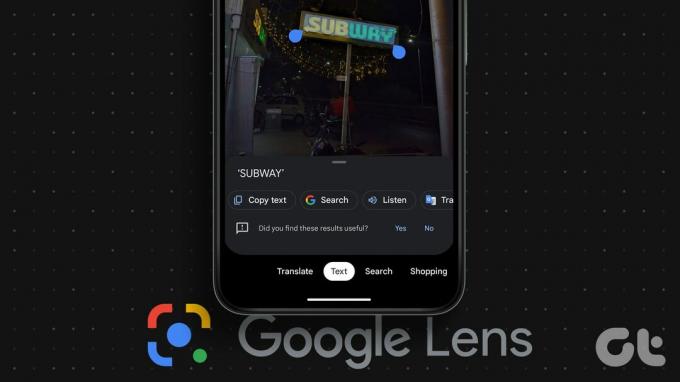
Co ciekawsze, możesz nawet skopiować tekst ze zdjęcia w telefonie na komputer za pomocą Google Lens. Oprócz kopiowania tekstu możesz użyj Obiektywu Google przetłumaczyć lub nawet posłuchaj wybranego tekstu. Nauczmy się różnych sposobów używania Obiektywu Google do kopiowania tekstu z obrazu na Androidzie lub iPhonie.
1. Wyodrębnij tekst z obrazu w czasie rzeczywistym
Wykonaj poniższe czynności, aby użyć Obiektywu Google do skopiowania tekstu z obrazu na Androida i iPhone'a:
Krok 1: Otwórz aplikację Google na swoim telefonie. Ta aplikacja jest fabrycznie zainstalowana na telefonach z Androidem, ale musisz ją zainstalować na iOS.
Pobierz aplikację Google (iOS)
Krok 2: Stuknij ikonę Google Lens na pasku wyszukiwania aplikacji Google. Następnie dotknij zakładki Tekst.
Porada profesjonalisty: Możesz dotknąć ikony Google Lens w Pasek wyszukiwania Google na ekranie głównym telefonu również.

Krok 3: Teraz, jeśli chcesz skopiować tekst z odręcznego dokumentu bez wpisywania lub fizycznego dokumentu w czasie rzeczywistym, skieruj aparat w stronę zdjęcia. Następnie dotknij przycisku Przechwyć.

Krok 4: Tekst obecny na obrazku zostanie podświetlony. Stuknij w przycisk Zaznacz wszystko, aby zaznaczyć cały tekst, a następnie Kopiuj tekst.
Tekst zostanie skopiowany do schowka telefonu, który możesz wkleić w dowolnym miejscu.

Lub naciśnij dowolne miejsce na tekście, a następnie przeciągnij wskaźniki zaznaczenia, aby podświetlić żądany tekst. Stuknij w przycisk Kopiuj tekst na liście opcji na dole. Możesz także przetłumaczyć lub odsłuchać tekst.

Wskazówka: Sprawdź najlepsze narzędzia do wyodrębniania czcionek z plików PDF online.
2. Skopiuj tekst ze zdjęć z rolki aparatu
Możesz także wyodrębnić tekst z obrazu, takiego jak zrzuty ekranu, na telefonie za pomocą Obiektywu Google. W przypadku tej metody możesz uzyskać dostęp do Obiektywu Google albo z aplikacji Google, jak pokazano w powyższej metodzie, albo za pomocą aplikacji Zdjęcia Google. Ten ostatni jest fabrycznie zainstalowany na prawie wszystkich telefonach z Androidem. Sprawdźmy obie metody.
Wskazówka: Poniższe metody umożliwiają również kopiowanie odręcznych notatek bez pisania.
Korzystanie z paska wyszukiwania Google
Krok 1: Otwórz aplikację Google na swoim telefonie.
Krok 2: Stuknij ikonę Google Lens i wybierz kartę Tekst.

Krok 3: Naciśnij ikonę Galeria, aby zobaczyć obrazy zapisane w telefonie. Wybierz zdjęcie, z którego chcesz skopiować tekst.

Krok 4: Obiektyw Google podświetli tekst na obrazku. Stuknij w Zaznacz wszystko, a następnie Kopiuj tekst, aby skopiować cały tekst na zdjęciu.
Lub dotknij dowolnego miejsca w tekście i użyj zakreślaczy, aby zaznaczyć żądaną część tekstu. Następnie naciśnij Kopiuj tekst.

Korzystanie z aplikacji Zdjęcia Google
Krok 1: Uruchom aplikację Zdjęcia Google na swoim telefonie. Jeśli używasz tej aplikacji po raz pierwszy, zostaniesz zapytany, czy chcesz wykonać kopię zapasową zdjęć. Wybierz Nie.
Krok 2: Stuknij w zakładkę Biblioteka i wybierz folder zawierający zdjęcie w sekcji Zdjęcia na urządzeniu.

Krok 3: Następnie wybierz zdjęcie.
Krok 4: Stuknij ikonę Google Lens u dołu i wybierz kartę Tekst.

Krok 5: Naciśnij Zaznacz wszystko w sekcji „Tekst znaleziony na obrazie”, a następnie Kopiuj tekst.
Możesz też ręcznie zaznaczyć tekst, dotykając go w dowolnym miejscu, a następnie przeciągając niebieski pasek wyboru. Na koniec dotknij Kopiuj tekst.

Wskazówka: Nauczyć się jak upewnij się, że Zdjęcia Google są prywatne.
3. Skopiuj tekst ze zdjęć online
Na szczęście możesz użyć Google Lens, aby wyodrębnić i skopiować tekst z dowolnego obrazu dostępnego online. Aby ta metoda działała, musisz użyć wyszukiwarki Google w dowolnej przeglądarce lub przeglądarce Chrome.
Korzystanie z wyszukiwarki Google
Krok 1: Otwórz wyszukiwarkę Google w dowolnej przeglądarce w telefonie i wyszukaj obraz.
Krok 2: Przejdź do obrazu, którego tekst chcesz skopiować.
Krok 3: W lewym dolnym rogu obrazu zobaczysz ikonę Google Lens. Stuknij w to. Obiektyw Google podświetli tekst.
Krok 4: Stuknij w Kopiuj tekst, aby skopiować cały tekst. Możesz także ręcznie skopiować tekst.

Korzystanie z przeglądarki Chrome
W przeglądarce Chrome możesz użyj wyszukiwarki Google Lens na dowolnej stronie internetowej, aby wyodrębnić tekst z obrazów, jak pokazano poniżej:
Krok 1: Otwórz stronę internetową z obrazem, z którego chcesz skopiować tekst.
Krok 2: Następnie po prostu naciśnij długo obraz i wybierz „Wyszukaj obraz za pomocą Google Lens”.

Krok 3: Stuknij w zakładkę Tekst i wybierz Zaznacz wszystko, a następnie Kopiuj tekst, aby skopiować cały tekst na obrazku.

Jak skopiować tekst ze zdjęcia w telefonie na komputer
Obiektyw Google zapewnia natywną funkcję kopiowania tekstu z obrazu znajdującego się w telefonie na laptopa. Pamiętaj, że musisz być zalogowany na to samo konto Google w przeglądarce Chrome na komputerze, z którego korzystasz na telefonie.
Gdy to zrobisz, oto kroki, aby skopiować tekst do komputera z telefonu komórkowego. Pokażemy kroki przy użyciu jednej metody, ale możesz użyć dowolnej z powyższych metod.
Krok 1: Stuknij ikonę Google Lens w aplikacji Google i naciśnij kartę Tekst.

Krok 2: Zrób zdjęcie lub wybierz obraz, z którego chcesz skopiować tekst do komputera.
Krok 3: Stuknij w Zaznacz wszystko, aby zaznaczyć cały tekst, lub stuknij w dowolnym miejscu i zaznacz tekst.
Krok 4: następnie przewiń listę opcji na dole, np. skopiuj tekst, słuchaj, tłumacz itd., aż zobaczysz opcję Kopiuj do komputera. Stuknij w to.

Krok 5: Zostaną wyświetlone dostępne komputery. Stuknij w komputer, na który chcesz skopiować tekst.

Krok 6: Na komputerze pojawi się powiadomienie, że tekst został skopiowany. Naciśnij Ctrl + V, aby wkleić tekst w dowolnym miejscu na komputerze.

Wskazówka: Wiedzieć jak zsynchronizuj schowek między komputerem a Androidem.
Często Zadawane Pytania
Nie można użyć Obiektywu Google do wyodrębnienia tekstu z pliku PDF. Możesz jednak zrobić zrzuty ekranu każdej strony, a następnie użyć Google Lens do skopiowania tekstu z tych zrzutów ekranu.
Tak, możesz użyj Google Lens do tłumaczenia zrzuty ekranu. Otwórz zrzut ekranu w Google Lens i dotknij zakładki Tłumacz u dołu.
Skopiuj tekst na inne platformy
W ten sposób możesz użyć Google Lens do skopiowania tekstu z obrazu. Podobnie wiedzieć, jak wyodrębnić tekst z obrazu na komputerze z systemem Windows. Dowiedz się też, jak skopiować tekst z posta na Instagramie.
Ostatnia aktualizacja 21 lipca 2023 r
Powyższy artykuł może zawierać linki partnerskie, które pomagają wspierać Guiding Tech. Nie wpływa to jednak na naszą rzetelność redakcyjną. Treść pozostaje bezstronna i autentyczna.

Scenariusz
Mehvish Mushtaq jest z wykształcenia inżynierem komputerowym. Jej miłość do Androida i gadżetów sprawiła, że stworzyła pierwszą aplikację na Androida dla Kaszmiru. Znana jako Dial Kashmir, za to samo zdobyła prestiżową nagrodę Nari Shakti od Prezydenta Indii. Pisze o technologii od wielu lat, a jej ulubione branże obejmują poradniki, objaśnienia, porady i triki na Androida, iOS/iPadOS, Windows i aplikacje internetowe.



